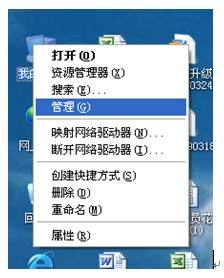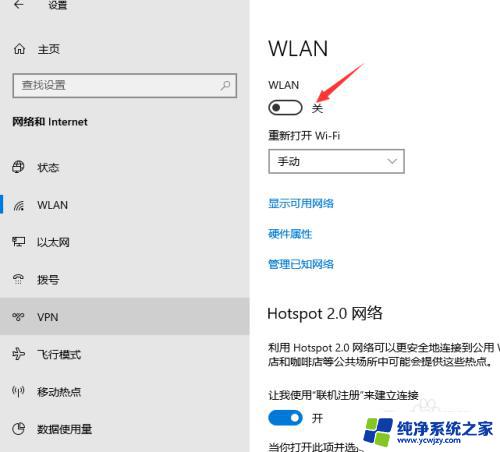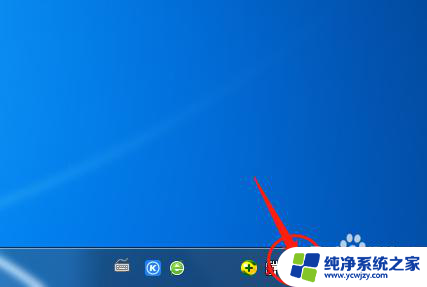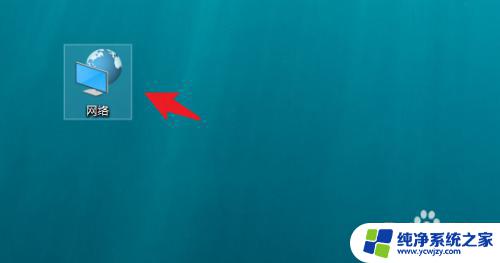笔记本怎么创建无线网络连接 笔记本无线网络设置步骤
在现代社会中无线网络已经成为我们生活中不可或缺的一部分,对于使用笔记本电脑的人来说,创建无线网络连接是一个必须要掌握的技能。无论是在家中、办公室还是咖啡馆,我们都希望能够随时随地连上网络,享受到便捷的上网体验。本文将介绍笔记本电脑如何创建无线网络连接,并详细讲解设置步骤,帮助大家轻松实现无线上网的愿望。无论您是初学者还是有一定经验的用户,相信本文都能给您带来一些帮助和启示。让我们一起来探索无线网络的奥秘吧!
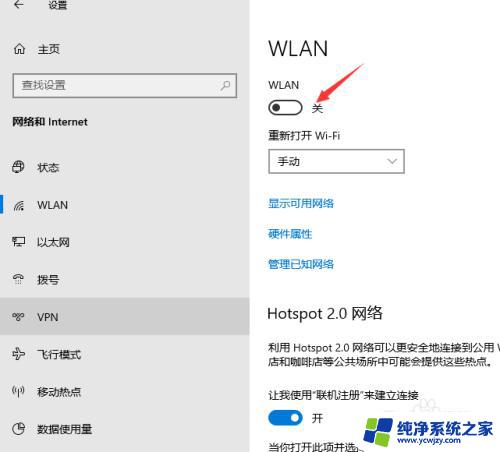
无线网络
无线网络(wireless network)是采用无线通信技术实现的网络。无线网络既包括允许用户建立远距离无线连接的全球语音和数据网络,也包括为近距离无线连接进行优化的红外线技术及射频技术。与有线网络的用途十分类似,最大的不同在于传输媒介的不同,利用无线电技术取代 网线 ,可以和有线网络互为备份。
主流应用的无线网络分为通过公众移动通信网实现的无线网络(如4G,3G或GPRS)和无线局域网(WiFi)两种方式。GPRS手机上网方式,是一种借助移动电话网络接入Internet的无线上网方式。[1] 因此只要你所在城市开通了GPRS上网业务,你在任何一个角落都可以通过笔记本电脑来上网。
首先说,无线网络并不是何等神秘之物,可以说它是相对于我们普遍使用的有线网络而言的一种全新的网络组建方式。无线网络在一定程度上扔掉了有线网络必须依赖的网线。这样一来,你可以坐在家里的任何一个角落,抱着你的笔记本电脑,享受网络的乐趣,而不像从前那样必须要迁就于网络接口的布线位置。这样你的家里也不会被一根根的网线弄得乱七八糟了。
设置无线网络方法步骤
1.在 电脑桌 面左下角“开始”的“设置”里面,找到“网络连接”。
2.进入“网络连接”,可以在该文件夹中看到“无线网络连接”。
3.在“无线网络连接”上右键选择“属性”。
4.进入“属性”,在“常规”中选择“Internet协议”。
5.进入“Internet协议”,填入IP地址等信息即可,如果是自动获取,则选择“自动获取IP地址”。点击“确定”就可以了。
6.在“无线网络配置”中,可以选择自动连接的无线网络的先后顺序。只需选中自己需要连接的那个就可以了,将其他无用的无线网络连接删除即可。
7.点击“查看无线网络”,可以看到电脑能够搜索到的所有无线网络信号。选中想要连接的无线网络,点击“连接”即可,如果设置了无线网络的密码,则输入密码才能进入。
8.这样,我们的本本就连接上无线网络了。设置完成!
以上就是笔记本如何创建无线网络连接的全部内容,如果你遇到了这种情况,可以尝试按照以上方法来解决,希望对大家有所帮助。